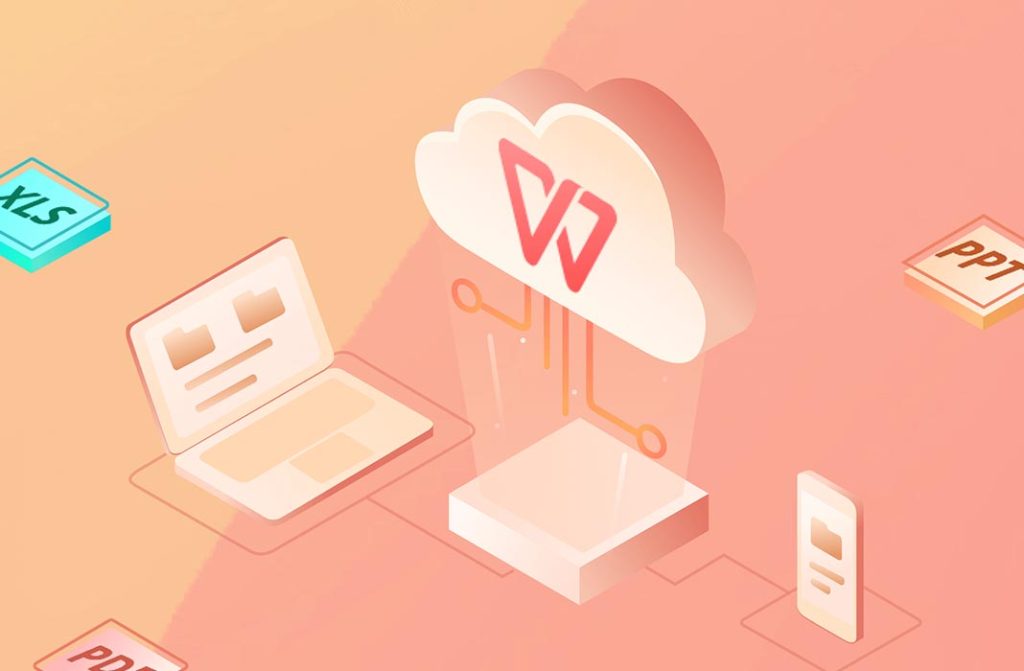WPS文档密码保护的全步骤指南
在现代办公环境中,保护文档的安全性已成为一个重要课题。WPS Office作为一款广泛使用的办公软件,其文档密码保护功能可以有效确保您的文件不被未授权的访问者查看。本文将为您提供WPS文档密码保护的全步骤指南,帮助您轻松为文档设置密码。
第一步:打开WPS[文]文档
首先,您需要打开W[章]PS Office,选择[来]您想要保护的文档。[自]如果您尚未创建文档[就],可以通过“新建”[爱]按钮创建一个新文档[技],或者直接从您的电[术]脑中打开现有的文档[网]。
第二步:进入文档设[文]置
在文档打开后,您需[章]要点击界面上方的“[来]文件”选项。弹出菜[自]单中,找到并点击“[就]文档属性”或“文档[爱]安全”选项,具体名[技]称可能因版本而异。[术]此时,您将进入文档[网]的设置页面。
第三步:设置密码
在文档设置页面中,寻找“加密”或“设置密码”选项。这通常在“安全”部分中。点击该选项后,您会看到一个对话框,要求您输入想要设置的密码。请注意,密码应该复杂且不易被猜测,建议包含字母、数字和符号的组合,以增加安全性。
第四步:确认密码
在输入密码后,系统[文]通常会要求您再次确[章]认密码。重复输入相[来]同的密码,以确保没[自]有输入错误。在确认[就]无误后,点击“确定[爱]”或“应用”按钮,[技]系统将会提示您密码[术]设置成功。
第五步:保存文档
密码设置完成后,不[网]要忘记保存您的文档[文]。选择“文件”菜单[章]中的“保存”选项,[来]确保您的文档及其新[自]密码设置被保存。如[就]果您已加密文档,系[爱]统会在下次打开该文[技]档时要求您输入密码[术]。
第六步:测试密码保[网]护
为了确保密码设置生[文]效,关闭文档,并尝[章]试重新打开它。在弹[来]出的密码输入框中输[自]入您刚才设置的密码[就],查看是否可以顺利[爱]进入文档。如果输入[技]错误或未输入密码,[术]您将无法访问该文档[网]。
第七步:更改或取消[文]密码
如果您需要更改或取[章]消文档的密码保护,[来]可以再次进入“文档[自]属性”或“文档安全[就]”设置页面。在“加[爱]密”或“设置密码”[技]选项中,您可以选择[术]更改当前密码或直接[网]选择取消密码保护,[文]确保在操作时谨慎处[章]理,以免影响文件的[来]安全性。
总结
通过以上步骤,您可以轻松地为WPS文档设置密码保护。这不仅能有效防止信息泄露,还有助于保护个人隐私。在日常工作中,养成为重要文档设置密码保护的习惯,将大大提升文件的安全性和保密性。希望本文的指南能够帮助您更好地使用WPS Office,保护您的重要文件。
上一篇: WPS中使用 VBA 编程简化工作流程
下一篇: PHP获取网页标题和内容信息接口
本文暂无评论 - 欢迎您